PUSH勉強会50回目
PUSH勉強会の50回目を堀川ひとみさん(@hitomisings)と行ったよ。
ついに50回。一つの節目だね。約5ヶ月で50回。1ヶ月平均10回のペースでなんとかここまで来た。
2019年38回目。目標50回だから、進捗率76% 9月までにいろんなことを片付けたい。
堀川さんのサイト
前回の勉強会の記事はこちら
まずは聞き取り
堀川さんは、シンガー・ソングライターなんだよね。
Ableton Liveで作られたとのこと。こちらで購入も出来るよ。
PUSH勉強会に参加してくださる方は、本当にいろんなバックボーンある方が多いんだけれど、生楽器を演奏できる人でPUSHを使う方は少ない。
比率としてドラマーが多いのは、わかる気がするんだよね。
In Keyモードがあるからさ。鍵盤弾けなくても出来るメリットがある。
ギタリストやベーシストはクロマチックの4度を使ったら、ギターやベースの感覚で弾けるから、メリットはものすごくある。シンセの音色で演奏したくても、ギター・シンセはレイテンシーがあるし、変換精度もちょっと未知数な所あるからね。
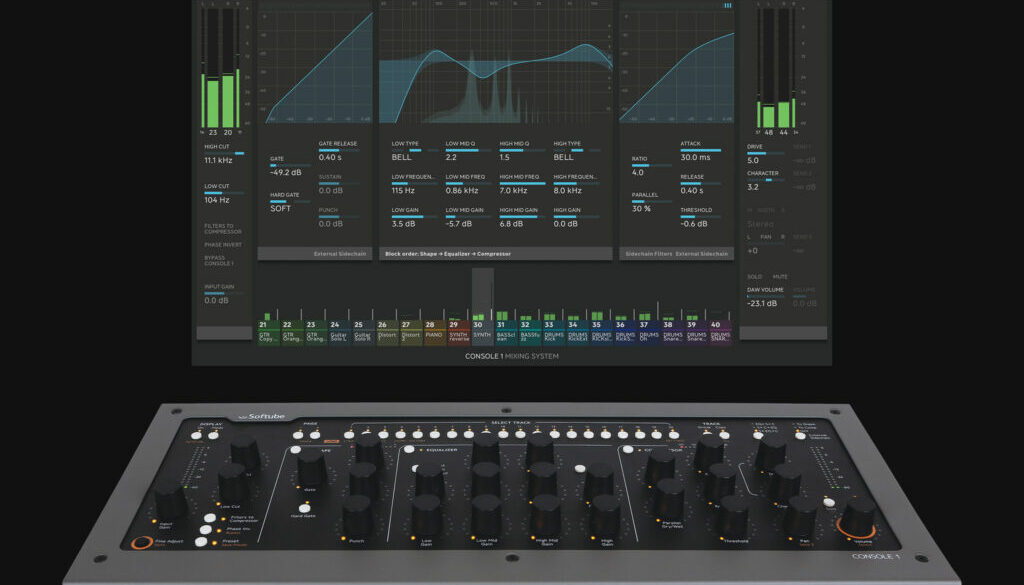
鍵盤弾く人にとっては、PUSHに求めるものはまた違う。PUSHでまず何が出来るかを堀川さんは知りたいということなので説明したよ。
やったこと
- PUSHの入力は大きく分けて2系統
- Drumrackと64キー
- 64キーモードとDrumrackではシーケンサーのモードが違う
- Melodicsシーケンサーの特徴
- コードなどの入力には向いていない
- テクノ的なものなどには有効
- 32ノートシーケンサー
- コード入力などに適している
- Drumrack
- 64パッドDrumrack
- 16velocities
- Loop Selctor
- Add Track
- Drumrackの音価切り替え
- Drumrackで長さを変えるには
- Drumrackでナッジするには
- Drumrackでベロシティを変換する方法
- 特定ノートの削除方法
- ループ範囲の切替方法
- Fixed Length
- Double Loopはバリエーションを作るのに便利
- クオンタイズ
- Rec.Quantize
- ノートリピート
- Accentキー
- 色の変更
- スイングパラメーター スイングはノートリピートにかかるもの
- Rec.Quantizeの設定
- 一音だけリバーブを掛ける(センド・リターンを使う)
- Drumrackにエフェクトを呼び出す方法
- オートメーションの記録方法
- In keyモードの特徴
- Scaleキーを押して、スケールを選択、上のボタンでキーを変える。
- 3本指で弾けるようになっている。
- Melodicシーケンサーの音価の切替方法
- 32ノートシーケンサーで打ち込みの仕方
- Mixキー
- グローバルミックスモードと個別のモード
- Deleteキーを押しながら、ノブに触れると初期化
- モジュレーションとピッチベンドの切り替えはセレクトキーに触れると可能
- Shiftキーを押しながらだと微調整
- Clipキー
- MIDIデータなどを編集したい場合はClipキーを押す
- Browseキーとは
- Deviceとは
- Setupで感度調整が可能
- Mute,Solo,Stop,Clipの機能
- ハイライトは選択されていると言う意味
- Muteキーでエフェクトもバイパスできる
- 何もない状態Deleteキーを押すとクリップの削除
- Undo
- Capture
- サイトチェインの掛け方
- セッションモード
- パッドの感度を変更する方法
堀川さん、一日では動画のリンクが貼りきれないので、少しずつ足していきます。この動画ほしいという所があったらおっしゃってください…
堀川さん、2拍3連が1/4Tです。3連符が1/8T 6連符が1/16Tです。
Drumrackの隣の、スネアとかハイハットとか表示あるところを押してハイライトさせて、「Browse]キーで呼び出します。ここは説明してなかったですけど、使用頻度が高いと思うので載せておきます。とにかくハイライトされているのが選択と理解したら分かりやすいです。
堀川さん、ここは結構ミスするところです。ハイライトされているのがポイントです。

こちらにBrowseキーがどういうものなのか書いてあります。
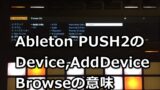
基本的な機能はこちらです。
始点を押したまま、終点を押すと長さを変えられます。ダブルタップするとその小節のみになります。音価を変えるときはすべて同じ操作ですね。
Double Loopキーを押せば、ループが倍になります。 展開を作る場合に重宝します。2小節のループなら4小節にして、最後の4小節目を修正したり、活用方法はいろいろかと。
これもハイライトに注意したら大丈夫です。良かったら私のYoutubeチャンネルに、いろんな操作動画がありますので、登録してください…
ツイッターで「#AbletonPush小ネタ」と検索していただくとコント風の説明動画があります。Youtubeは淡々とした機能説明です。
2小節のループのなかで、1小節目のスネアにだけリバーブを掛けたい場合、リバーブを掛けたいパッドを選択して押しながら、Mixキー。そこでノブで掛けたいリバーブの量を調整します。
PanやDelayを調整してもいいですし、センド・リターンにいろいろアサインしても面白いですね。アナログの卓ならできないような急激で細かい変化も楽勝です
shiftキーを押しながらパッドに触れると色が変えられます。ドラムの打ち込みの時にも重宝すると思います…
センド・リターンを使わないエフェクトの掛け方です。オートメーションを掛けるには、Automateを押して、録音です。
この場合は、シンセのReverbを調整したいので、Devieキーを押して、変更したいパラメータを録音しています。Deleteキーを押しながら、パラメーターに触れると初期化です。
Deleteキーを押して、ノブを触ったらオートメーションは削除できます。
MIXの挙動です。Global MIXとTrackMIXが切り替えられます。GlobalMIXが全トラックの一つのパラメーター。TrackMIXが一つのトラックの調整に使います。2つあるのはわかりにくいですね…
Ableton PUSHはベロシティ(音量)は色の濃淡で表されます。ゴーストノート的なものを打ち込みするときなんか参考になるかもしれないです。堀川さんはドラムを打ち込むのにPUSHを使うと快適だと思います。
MIDIの編集はClipキーを押すことがとにかくポイントです。
Deleteキーは多機能。録音したものを消す場合、Deleteキーを押すのが一番早いです。
Deleteキーを押しながら、トラック名を押すと消去できます。
Quantizeキーを押しながら、Rec.Quantizeをオンにします。エンコーダーで分解能を調整できます。
何故か、うまくいきませんでしたが、コレも便利ですね。
Quantizeキーを押してから、任意のパッドを押せば、ハットだけ、キックだけにクオンタイズが掛けられます。パッドを押してからでないというのに注意です。
テンポチェンジは、タップテンポ4回の平均値で決まります。ノブ回したり、PCで設定するより楽です…
これ、説明しませんでしたが、曲を作っている時には特に必要だと思いますので載せておきました。
Clipを押して、長押しするとズームインされます。そこで調整です。
メトロノームの上で、スイングの量が調整できます。すでに打ち込んだものは、Quantizeでスイング量を調節できます。これは、ノートリピートのための設定ですね。
ノートリピートする場合はRepeatボタンを押して、シーン・グリッドボタンで音価を選択。
Accentボタンでベロシティ固定になります。
トラップなどのジャンルで使われることが多いと思いますが、例えばこの動画のように16分音符に設定して、ハイハットやスネアのゴーストノート的な音色を選択すると面白いアプローチも出来ます。
アフタータッチが効くので、クレッシェンドするフィルに使うこともできます。
そして、これは16分音符のタイミングで離すノートリピートされないので、やり方によってはパラディドル的なものも可能だと思います。やる意味があるかどうかはわかりませんが…
アイデア次第ではノートリピートもいろいろあって面白いですよ。
E7一発もののファンクで、ベーシストがソロをとってと言われた場面を想定しています。
コンディミを使ってアウトしたり、メカニカルなフレーズを弾いています。
ノートリピートで16分音符にしてあるので、パルスを出しながらアドリブできる。小編成の場合には使えるアプローチだと思います。
In Keyモードと言われるやつです。

私は、4度のクロマチックモードを勧めているのは、こういう理由があるからです。堀川さんは鍵盤の手癖を抜きたいときに使うと面白いかもしれませんよ。フフフ・・・
scaleキーでScale設定モードになります。 上のボタンを押すとキーが変更可能。
cycle of fifthで並んでいます。
Layoutの上のノブを回すことで、パッドの横一列が4度音程、3度音程を選べます。
Sequentは連続して並ぶレイアウトです。
画面左下のボタンでIn keyとChromatiの切り替えが可能 Directionでスケールが縦方向に並ぶか、横方向に並ぶか選択できます。vertが縦方向、Horiz.が横方向に並びます。
Selectキーを押しながらタッチストリップに触れるとモジュレーションとピッチベンドの切り替えが可能です。
これはめっちゃ便利です。
長さを伸ばすのはどれも共通した操作ですね。
- トリガーする方にキックで4つうちを打ち込む
- サイドチェインを掛けたいトラックを選択
- Add DeviceでCompressorを呼び出す
- Compressorと表示されているところを押す
- Main、SideChainとPUSHの下の方に表示されるので、Sidechainを選択
- Input Typeでトリガーするトラックを選択
- Mainを押す
- Ratioで圧縮の割合を決定
- Thresholdでかかるポイントを決定
- Attack,Releaseを調整
- トリガーのトラックをミュート
こちらに記事ありますので、よかったらどうぞ。

こちらに、はじめに知っておくと便利なものがまとめてあります。

Ableton Liveでサンプリングは楽しいとうカテゴリーがあります。Ableton PUSH2の表示と、PCの表示が違うところがあるので、ご覧いただくと理解が深まるかと。
追記:2019/04/06
勉強会でお話しましたけど、クリップの再生などについてはTouchable PROを使うとAbleton PUSH2の機能を大きく補完できます。堀川さんの場合は、歌う時にPCの前にいないことがあると思うのですが、そういうときにも活用できるはずです。
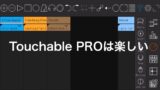
考えたこと
機能概要ということだったんだけど、まあ、無理だった。サンプリングの話ができたら良かったんだけど、自分の時間も限られてるからね…
でもまあ、もう3時間あったら主要機能と操作の説明は出来ると思う。50回やったら流石にいくら自分がボンクラでもわかってくるよね…
でもね。機能概要は説明できても、これだけでは使えるようにならない。
PUSHって、Ableton Liveのコントローラーでもあるから、実際、Ableton Liveの機能を説明しているのとかなり近くなるんだよね。
Ableton Liveの機能も説明しないとあかんもんね。
勉強会50回やってわかったことは、それぞれのワークフローによって、PUSHをどう使うかはぜんぜん違う。
自分は多分普通の人よりPUSHでやることが多いと思う。
でもPUSHで全部やる必要はないと思う。それぞれのワークフローにあわせて使えばええよね。
自分がAbleton PUSH2を使うのは、目が悪かったり、手が悪かったりするからPUSH使ったほうが早いからなんだよね。
えっ、一番悪いのは頭だって?言わんといたって…
わし、メロディック・シーケンサーは全然自分では使わなくてさ。
LIVE9のときはPUSHで演奏してピアノロールで編集というのが基本だった。
ハーモニーがあるものを自分では作るし、テンションが多いもの作るからメロディック・シーケンサーだとやりにくいんだよね。
テクノも好きなんだけど、自分はハードばっかりでやってたんやよ。
一時期本当に機材だらけだったんで。面白いことにAbleton Liveでは全然やろうと思わなかった。
Bun5さんとJunさんはテクノ的なものやろうってことだったんでこういうのやるんなら、メロディックシーケンサーはすごくいいなと。


PUSHの使い方、本当にいろいろあってさ。テクノ的なものは本当に得意なはずなんだよ。でも、思いつかなかった。
実際、作ってみるとああ、この機能使えばいいよなって実感できる。
だから、その人が作りたい音楽を一緒に作ってみようというのが、一番その人がPUSH使えるようになるんだと思う。
すべては、作品を作るというなかで操作を覚えるのがいい。コンテキスト無視して、操作だけやっても、多分、使えるようにはなりにくい。
堀川さんが、次回勉強会に参加されるんなら、一緒に作る形がいいんやろうなと思う。
オンラインは限界もあるんだけどさ。
今の自分が出来るのはこれくらいしかない。
コストを下げるという意味では50回やったのはそれなりに意味があったと思う。
いつまでPUSH勉強会も続けられるかわからんけど、使えるようになった人が、気軽に教えあうようになるとええな。
生活落ち着いたら、いろいろ考えたい。
Ableton PUSH2、使えると楽しいよ!
あ、堀川さん、傾斜ある方がPUSHは使いやすいかもしれません。
これは安価で剛性もあります。
PUSH勉強会について
PUSH勉強会は、私うりなみが主催する勉強会です。いろいろAbleton PUSHで遊びましょう。
費用は無料。オンラインのみです。申込みは、ブログかツイッターのDMで。
PUSH1でもそれ以外のMaschine Jam、AKAI FORCE、LaunchPadなども大歓迎です。64パッドでコードやスケール学びたいという人も是非。
いずれもAbleton Liveのコントローラーとして使えますしね…
勉強会終了後に、復習記事を作成しています。この記事もそうですね。
PUSH持ってない人でも大歓迎、どんなことができるかわかったら楽しくなりますよ!
打ち込みも演奏もできるAbleton PUSH2は楽しいですね!
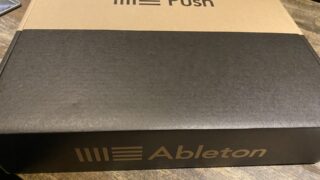




























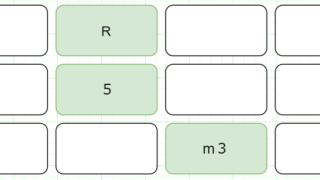
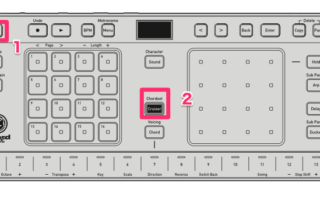














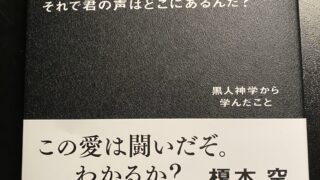
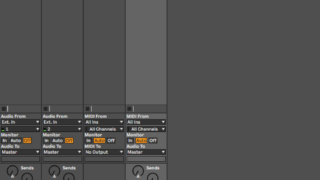
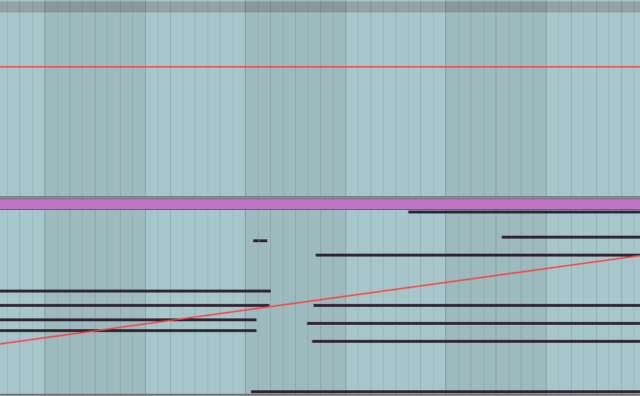




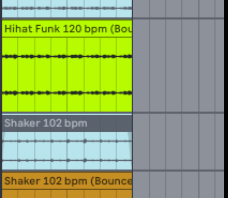

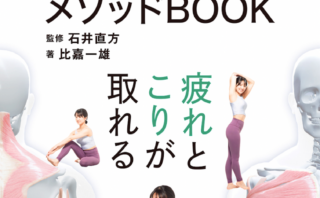

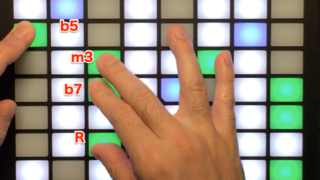




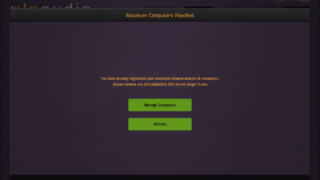




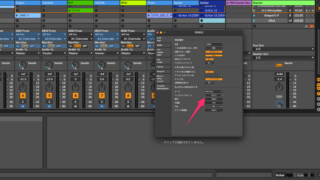







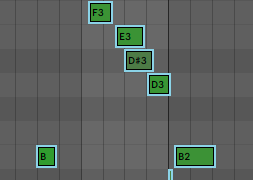

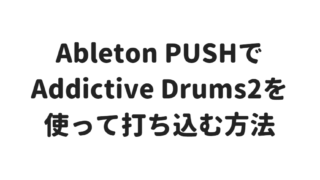





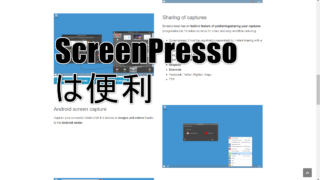




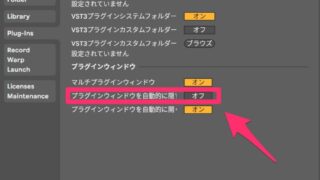
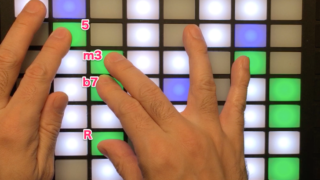



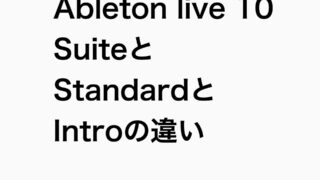

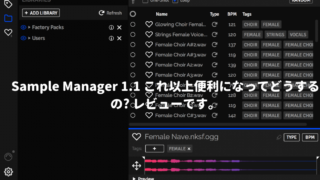























コメント